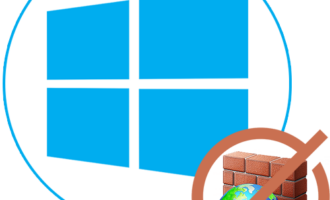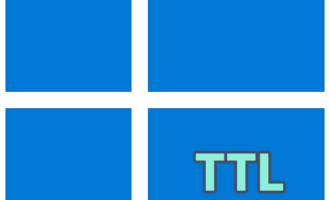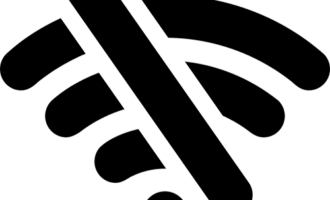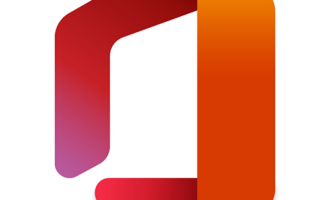Используя эту инструкцию, можно создать загрузочную флешку не только с Windows 7, но и с любой другой версией операционной системы от Microsoft.
Вариант 1: Из образа диска
Чаще всего загрузочные флешки создают с использованием образа Windows 7, распространяемого в формате ISO. Последовательность действий будет выглядеть следующим образом:
- Подключите к компьютеру флешку, на которую будет записана ОС (важных данных на накопителе быть не должно), запустите UltraISO, перейдите в меню «Файл» и выберите пункт «Открыть».
- Выделите загруженный образ, нажмите на «Открыть».
- Перейдите в меню «Самозагрузка», кликните по «Записать образ диска…».
- Отформатируйте подключенную флешку нажатием на кнопку «Форматировать» – все имеющиеся данные будут удалены. Название тома можно не менять, поскольку в процессе записи ОС оно изменится автоматически.
- Нажмите на кнопку «Записать», не изменяя дополнительные параметры. Дождитесь появления сообщения «Запись завершена!», закройте программу.
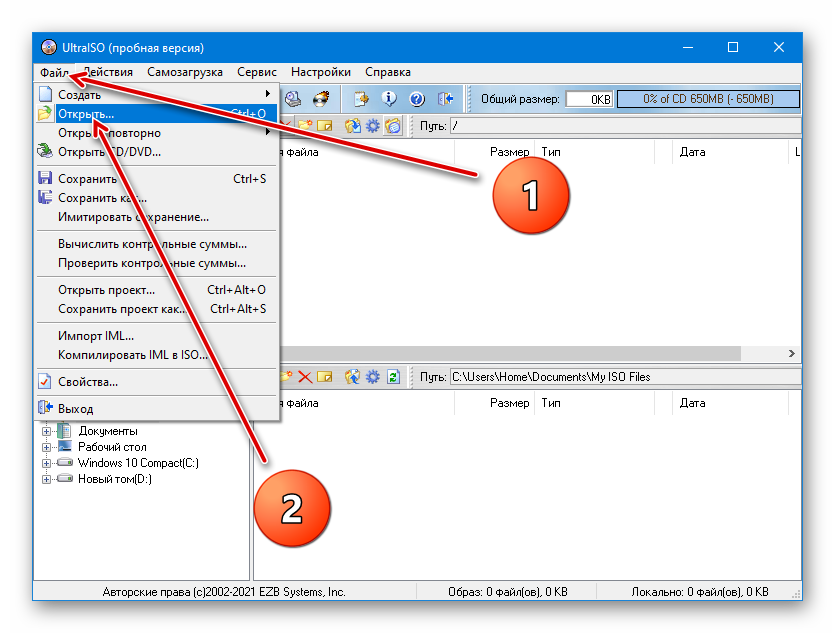


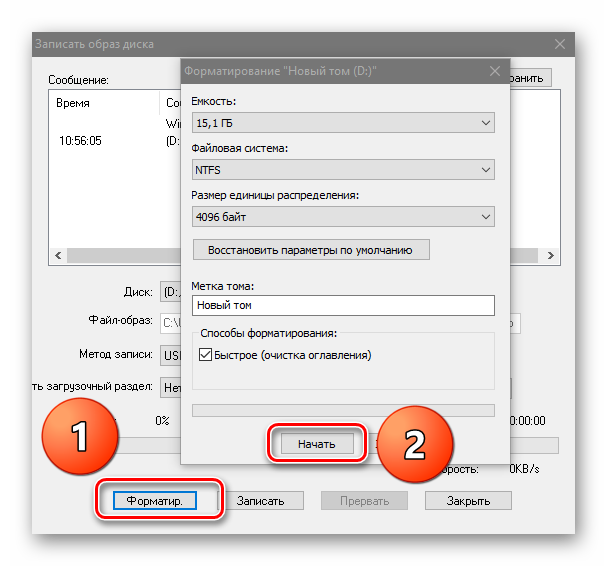
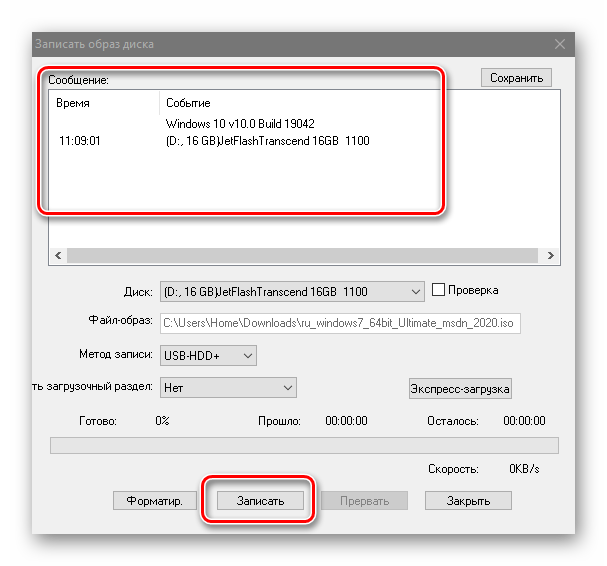
Для запуска процедуры записи используемая учётная запись должна обладать правами администратора – гостевому аккаунту основные функции будут недоступны.
Вариант 2: Из DVD-диска
Компакт-диски с операционными системами ушли в прошлое, однако перенести образ лицензионной Windows с такого накопителя на флешку можно – подобную возможность предоставляет и UltraISO.
Алгоритм прост: откройте меню «Файл» в UltraISO, и выберите вариант «Открыть CD/DVD» – дальнейшие действия описаны в предыдущей инструкции.
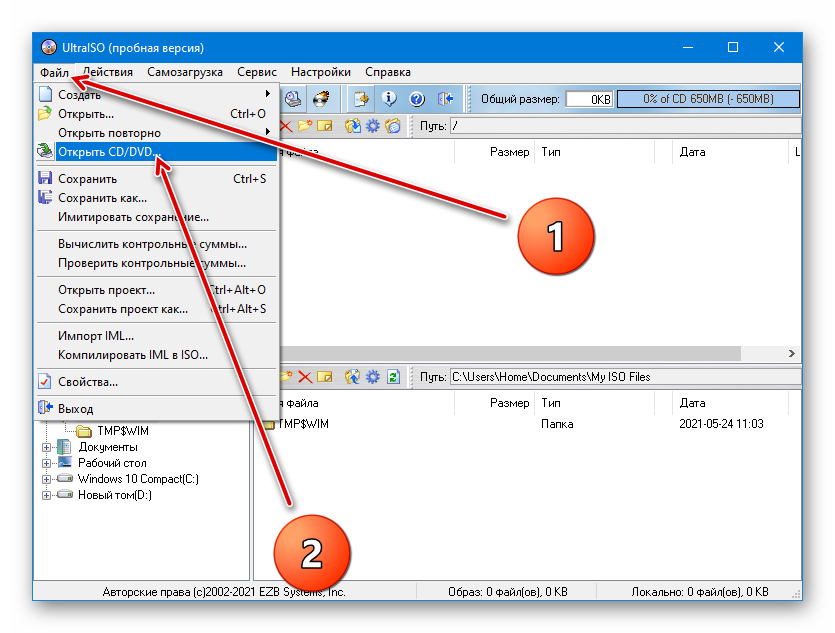
Вариант 3: Из папки с файлами
Если в распоряжении нет диска с Windows или готового образа операционной системы, но есть обычная папка со всеми необходимыми файлами установки, то создать загрузочную флешку тоже можно. Последовательность такова:
- Откройте меню «Файл» в UltraISO, перейдите в раздел «Новый», выберите вариант «Загрузочный образ CD/DVD».
- Перейдите к папке с установочными данными ОС, откройте каталог «boot» и выберите файл «bootfix.bin», который будет ассоциироваться с UltraISO.
- Вновь откройте папку с файлами системы в нижней части окна программы, перенесите все данные в верхнюю часть.
- Если индикатор в правом верхнем углу выделен красным цветом, нажмите на него правой кнопкой мыши и в предложенном списке выберите вариант «DVD 4.7(4,37)GB».
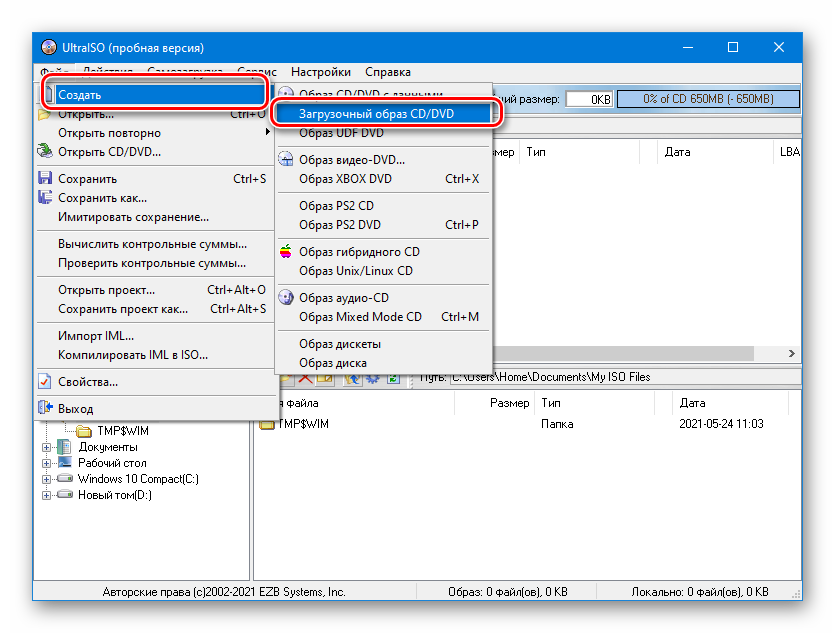
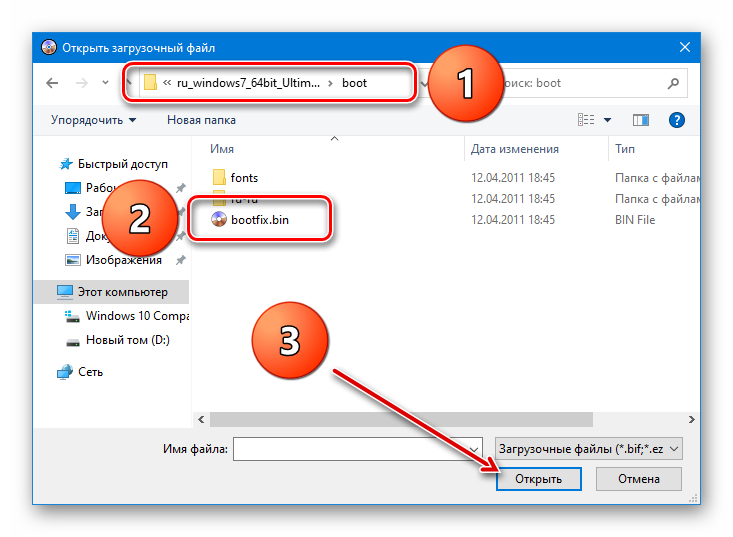
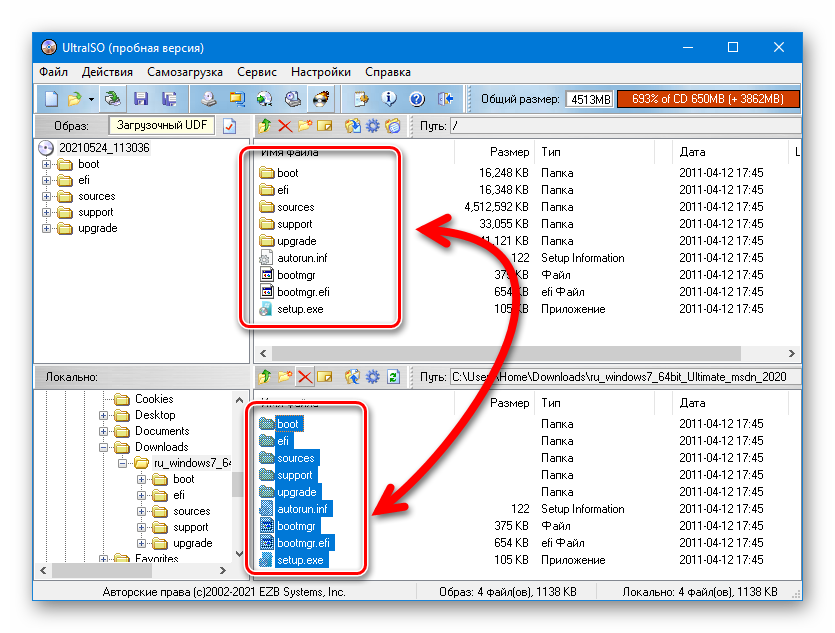
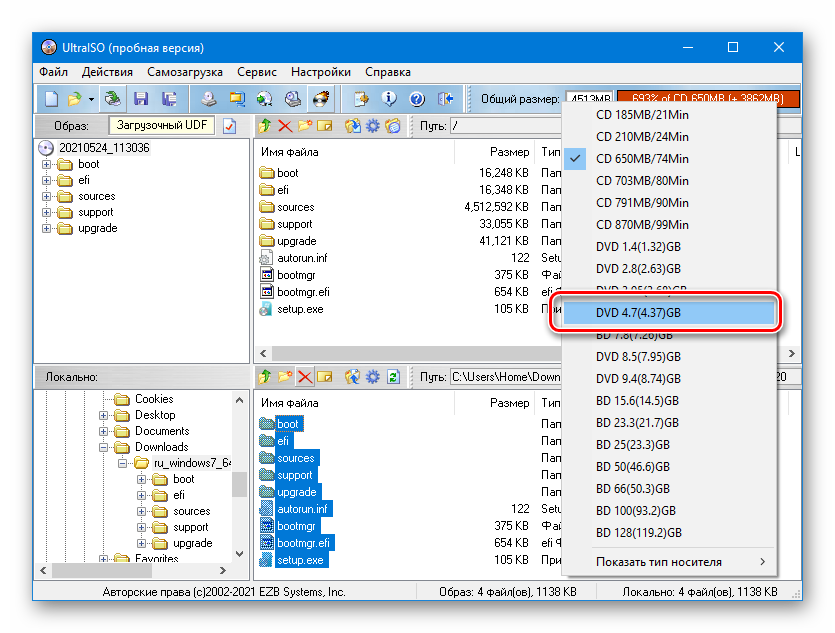
Дальнейшая последовательность действий та же, что и в первом методе.
Если по какой-то причине UltraISO не справляется с записью на флешку имеющегося образа Windows 7, стоит опробовать другие утилиты – альтернатив очень много.
Запускаться с загрузочного накопителя можно сразу после того, как UltraISO завершит работу.
Как вам статья?